ホームページ >コンピューターのチュートリアル >コンピュータ知識 >Win11でプレビューペインが表示できない問題を解決するにはどうすればよいですか? Win11のプレビューペインが表示できない原因を分析してみる
Win11でプレビューペインが表示できない問題を解決するにはどうすればよいですか? Win11のプレビューペインが表示できない原因を分析してみる
- WBOYWBOYWBOYWBOYWBOYWBOYWBOYWBOYWBOYWBOYWBOYWBOYWB転載
- 2024-01-29 15:09:111298ブラウズ
最近、Win11 プレビュー バージョンが公開された後、プレビュー ペインが表示できないという厄介な問題が発生したと多くのユーザーが報告しました。この問題の発生により、ユーザーはプレビューペイン機能を正常に使用できなくなり、仕事や生活に多大な影響を及ぼします。この問題に対応して、PHP エディターの Xiaoxin は、この問題に遭遇したユーザーを助けることを願って、すべての人のためにいくつかの解決策と問題分析をまとめました。以下を見てみましょう!
Win11 プレビュー ペインを表示できない問題分析
1. まず、このコンピューターを右クリックし、[プロパティを開く] オプションを選択します。
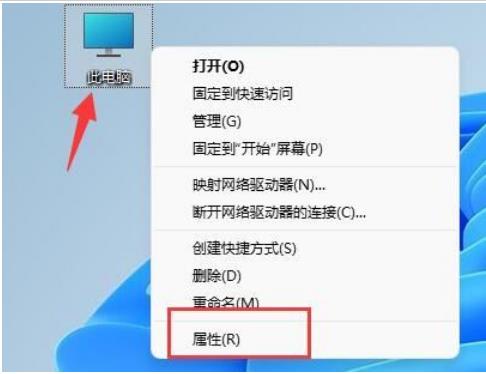
#2. ポップアップ ウィンドウの関連リンクにある [システムの詳細設定] をクリックします。
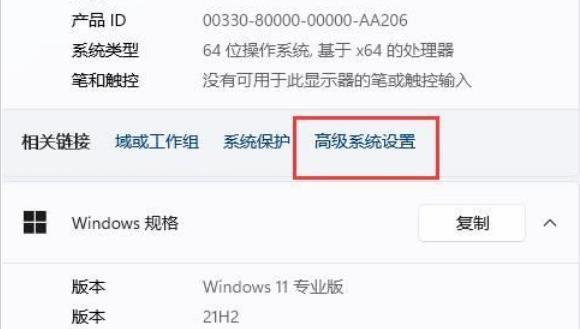
#3. 次に、「パフォーマンス」の下にある「設定」ボタンをクリックします。
4. 最後に、「設定の改善」または「外観の改善」にチェックを入れ、「OK」をクリックして保存すると、問題は解決しました。
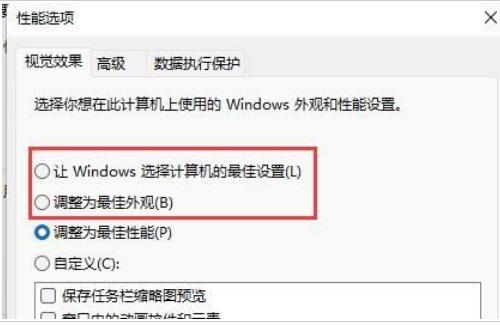
以上がWin11でプレビューペインが表示できない問題を解決するにはどうすればよいですか? Win11のプレビューペインが表示できない原因を分析してみるの詳細内容です。詳細については、PHP 中国語 Web サイトの他の関連記事を参照してください。
声明:
この記事はrjzxw.comで複製されています。侵害がある場合は、admin@php.cn までご連絡ください。

